mysql es un software gratuito de código abierto y un sistema de gestión de bases de datos desarrollado y respaldado por Corporación Oracle . Es extremadamente confiable y fácil de usar. En este tutorial, explicaremos los pasos como: descargar(Descargar) y instalar mysql(Instalar MySQL) en sistemas ventanas 10 .
Cómo descargar MySQL
Introduce un buscador en tu navegador descargar mysql(Descarga MySQL) . haga clic aquí(Hacer clic) en el primer enlace del buscador, mysql.com/descargas . Esto lo llevará a la página de descarga de MySQL.
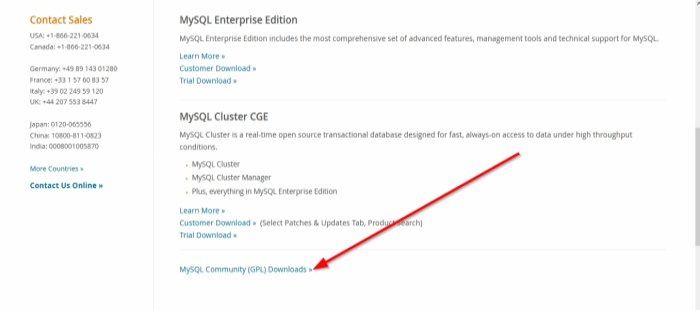
Desplázate hasta donde lo veas Descargas con licencia GPL de la comunidad MySQL,(Descarga GPL de la comunidad MySQL,) Haga clic en.
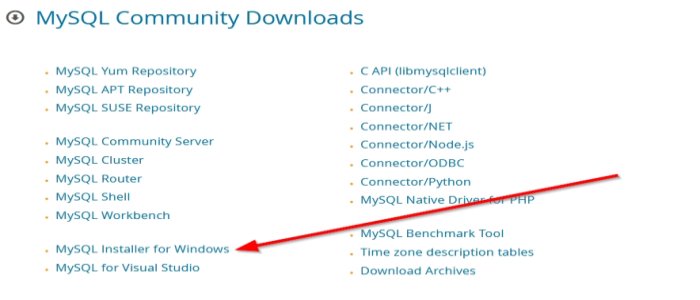
Ahora en la página de descarga Comunidad MySQL, haga clic en (Comunidad MySQL)Instalador MySQL para Windows(Instalador MySQL para Windows) . te lleva a Página de descarga de mi comunidad(Mi página de descarga de la comunidad) . instalador mysql(Instalador MySQL) .
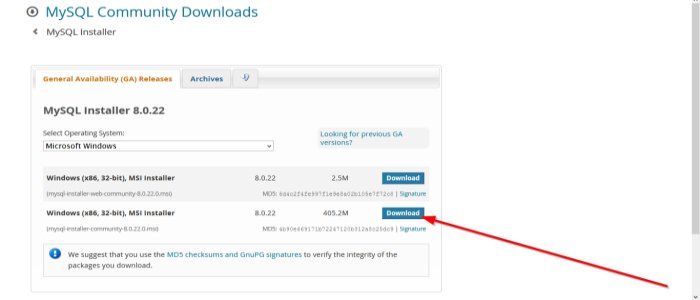
Dondequiera que pueda ver el sistema operativo, elija Microsoft Windows .
Verá dos ventanas (x86, 32 bit), Instaladores de MSI uno más pequeño y otro más grande. Elija el tamaño más grande ( 405,2 millones ) porque no necesita estar conectado a Internet.
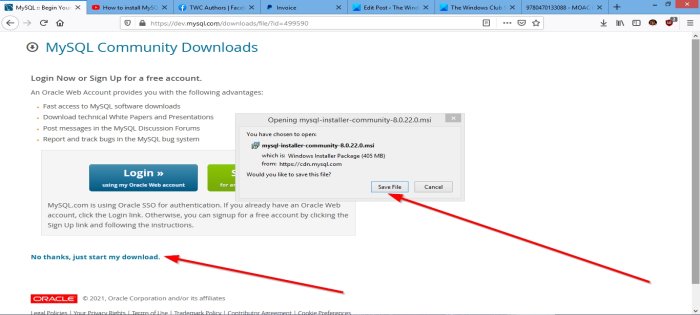
En la página siguiente en la parte inferior, seleccione No gracias, solo inicia la descarga.(No gracias, solo inicia la descarga) .
Aparecerá un cuadro de diálogo pidiéndole que guarde el archivo. haga clic aquí (Hacer clic) Guardar archivo(Guardar el archivo) . El archivo se descarga.
Leer(leer) : La diferencia entre SQL y MySQL(Diferencia entre SQL y MySQL) .
Cómo instalar MySQL en Windows 10
En Explorer, haga doble clic en el icono instalador mysql(Instalador MySQL) . Luego prepararás el instalador.
Aparecerá una ventana preguntando ‘ ¿Desea permitir que el siguiente programa instale software en su computadora?(¿Desea permitir que el siguiente programa instale software en su computadora?) ? haga clic aquí Sí(Y esto es) . La instalación comenzará.
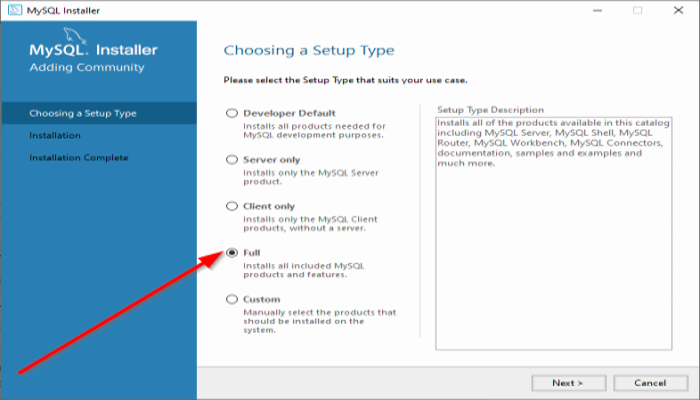
Ya verás Asistente de instalación de MySQL(Asistente de instalación de MySQL) . Ahora seleccione el tipo de configuración; Elegir Completo(completo) porque contiene todos los productos disponibles en este catálogo. Luego Próximo.(Próximo.)

Si intentas hacer clic Próximo,(Próximo,) Aparecerá una advertencia de que «Algunos programas no se instalarán o actualizarán en la ventana Consulta los requisitos”.(Consultar requisito)
¿Desea continuar ”(ver foto arriba), haga clic en Sí(Y esto es) ?
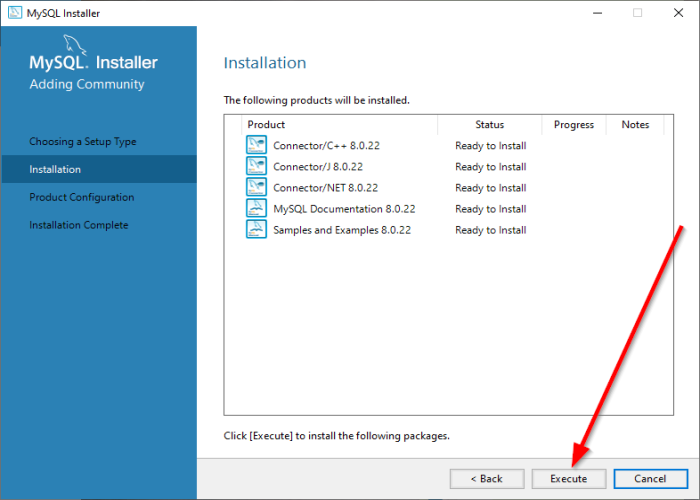
en la ventana Objeto . (Instalación)haga clic aquí en la carrera(Llevar a cabo) . Verá sus programas instalados uno por uno. Mostrará qué programa se ha instalado y cuál ha fallado. Luego Próximo.(Próximo.)
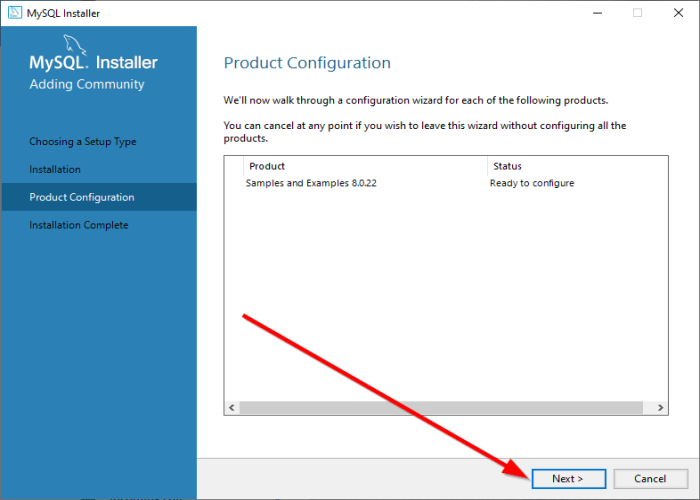
En la ventana Configuración del producto, haga clic en (Configuración del producto)Próximo.(Próximo.)
En la ventana Finalice la instalación, haga clic en (Instalación completa)Finalizar(Final) . MySQL está instalado.
Espero que encuentre útil esta publicación. Si tiene alguna pregunta, por favor comente a continuación.









